Hvordan oprettes en mappe på iPhone?

Det moderne samfund har længe været bekendt med Apple-produkter. Dette selskab indtager en førende position på det globale teknologimarked. Et stort antal brugere af smartphones, computere og andre gadgets foretrækker Apple-teknologi. I dag fungerer iPhone næsten som en gave, men ikke alle mennesker har lært at håndtere den. Et stort antal applikationer på enheden, selvom de alle er nødvendige, tilstopper filsystemet meget. Det er godt, at disse enheder er udstyret med en ordnet sorteringsfunktion. Hvordan oprettes en mappe på iPhone? Alt er meget enkelt, lad os forstå det i orden.
til indhold ↑Oprettelse af et bibliotek i iOS-operativsystemet
Først skal du beslutte nøjagtigt, hvordan du skal organisere genveje til dine værktøjer. Mappen er meget praktisk at bruge, når dit arbejdsområde bliver rodet med alle applikationer. Et bibliotek kan give hurtig og nem adgang til det ønskede program. Se disse tip til forenkling af din enheds skrivebord:
- Placer applikationer af samme type i en mappe. For eksempel alle genveje på sociale netværk i et, video og fotos - i et andet og al software og værktøjer til arbejde - i det tredje.
- Opret en mappe, og find to programmer, som du gerne vil placere samme sted. Du skal bare klikke på genvejen til en af hjælpeprogrammerne og lade den være trykket et stykke tid. Etiketbilledet begynder at svinge lidt. Nu skal du bare trække et program til et andet, hvilket vil føre til oprettelse af en mappe med denne software.
- Det er muligt at tilføje programgenveje til en mappe. Flyt genvej til værktøjet til "wiggle-tilstand", træk den til den mappe, du lige har oprettet. På miniaturebilledet af mappen vil alle hjælpeprogrammer, der er gemt deri, være synlige.
- Med denne bevægelsesmetode kan du også blot skifte genveje på en hvilken som helst af desktops.
til indhold ↑Vigtigt! Mapper på iPhone har en grænse for genveje, der er 12 forskellige værktøjer. Bemærk, at det ikke er muligt at oprette en anden mappe inde. Brug en "hacking" enhed til at få alle funktionerne.
Opbevaringshandlinger
Du lærte, hvordan du opretter en mappe på iPhones skrivebord ved hjælp af selve enheden og dine fingre. Men vidste du, at mapper kan styres?
Skift katalognavn
Når du opretter en mappe på en iPhone, omdøber selve operativsystemet til mappen baseret på værktøjer, der er gemt inde. Du kan gøre det selv. Sådan ændres det navn, du har brug for:
- Gå til den ønskede mappe, og klik på dens navn.
- Før du åbner tastaturlayoutet, som du kan indtaste dit foretrukne navn med.
Vigtigt! Når du opretter lagringspladsen, indstiller iOS-operativsystemet uafhængigt af et navn, der vil blive valgt baseret på de programmer, der er inde. Du kan omdøbe en mappe ved at gå ind i den og klikke på dens navn. Dette åbner tastaturet og kan indtaste ethvert ønsket navn.
Hvordan fjernes applikationen fra den oprettede mappe?
Tryk på ikonet og hold det nede, indtil du ser de velkendte vigger på skærmen:
- Åbn det bibliotek, hvor det valgte program er placeret. På skærmen på dine smartphones skal du bemærke dette program i en anden mappe.
- Appikonet svinger stadig en smule.Klik bare på den og træk den ud af mappen, og hold den der et stykke tid.
- Du skal omdirigeres tilbage til skrivebordet, hvor du kan placere applikationen hvor som helst.
Sådan slettes et bibliotek?
Hvordan man laver mapper på Iphone, som alle forstod, men hvordan man kan slippe af med det? For at fjerne et unødvendigt bibliotek fra iPhone's skrivebord skal du fjerne al softwaren fra det.
Vigtigt! Fjern applikationer, indtil du fjerner sidstnævnte. Efter disse trin skal mappen forsvinde.
Du kan også slette alle mapper på én gang med et enkelt klik. Gør følgende for at gøre dette:
- Gå til indstillingerne på din mobile enhed. Der skal du finde kategorien “Generelt”, klikke på den.
- I den kontekstmenu, der åbnes, skal du finde fanen “Nulstil”. Gå til det og vælg "Nulstil indstillinger for skrivebordsplacering".
Vigtigt! Hvis du gjorde alt korrekt, skulle alle mapper forsvinde, og genveje til mobile applikationer sorteres i alfabetisk rækkefølge efter de programmer, der er indbygget i operativsystemet.
Hvordan oprettes en mappe på iPhone 4 eksternt? Bliv fortrolig med en anden interessant metode.
til indhold ↑Opret et bibliotek ved hjælp af iTunes-software
Denne metode kræver følgende handlinger fra brugeren:
- Tilslut din mobiltelefon til en personlig computer ved hjælp af et specielt kabel eller oprettelse af en trådløs forbindelse.
- Start iTunes-applikationen på computeren, og find din enhed i sidebjælken.
- Før du udfolder en rigtig visuel repræsentation af dit skrivebord på iPhone.
- Ved hjælp af musemarkøren kan du flytte softwaren på samme måde som på din iPhone.
- Hvis du ikke kan finde det nødvendige værktøj, kan du ty til den interne søgemaskine iTunes. Bare brug søgefeltet, der er placeret i øverste højre hjørne af programmet. Denne metode er især praktisk, hvis din enhed har fungeret i meget lang tid, og et stort antal forskellige software er samlet på den. Du kan nemt få softwaren direkte fra søgeresultaterne.
Vigtigt! Denne funktion er kun relevant for de enheder, hvor iOS 4 og nyere er installeret.
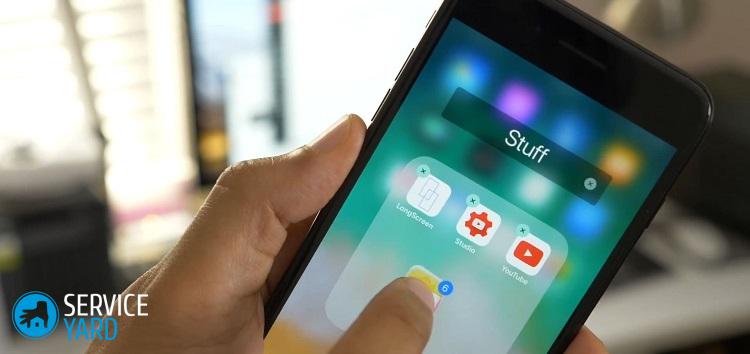
Enhedsbeskyttelse
Kan jeg placere en adgangskode på et af bibliotekerne? Mange ønsker at beskytte deres personlige fotos eller vigtige dokumenter. Vi skynder os at forstyrre, at denne mulighed stadig ikke er der, i det mindste er den fraværende i selve iPhone.
Den rostede enhedsbeskyttelse forklares af det faktum, at ethvert program ikke kan integreres i iOS-operativsystemet.
Vigtigt! Producenten fandt en anden løsning og gav brugerne den Touch ID-funktion, som alle vidste, hvilke konkurrerende virksomheder var lige så succesrige.
Der er naturligvis en anden måde, der kan hjælpe med at gemme indholdet i hukommelsen på din enhed, men til dette skal du bruge tjenesterne fra en tredjepartsapplikation. Brug af sådanne værktøjer kræver "uploade" valgte filer til beskyttede sektioner, som selve softwaren oprettede.
Du kan finde en liste over de mest populære beskyttelsesprogrammer på AppStore:
- Mappelås.
- Bedste hemmelige mappe.
- Hemmelig mappeikon Gratis.
Hvis du ønsker det, kan du finde et dusin andre applikationer, hvis du bruger lidt tid til dette.
til indhold ↑Lageroptagelser
Nu kan du nemt svare, hvis du bliver spurgt, hvordan du opretter en mappe på en iPhone, fordi du har kendt en række forskellige måder at oprette et lager.
- Hvordan vælger man en støvsuger under hensyntagen til husets egenskaber og belægninger?
- Hvad man skal kigge efter, når man vælger en vandforsyning
- Hvordan man hurtigt skaber komfort derhjemme - tip til husmødre
- Hvordan man vælger det perfekte tv - nyttige tip
- Hvad man skal kigge efter, når man vælger persienner
- Hvad skal løbesko være?
- Hvilke nyttige ting kan du købe i en hardwarebutik
- Iphone 11 pro max anmeldelse
- End iPhone er bedre end Android-smartphones




